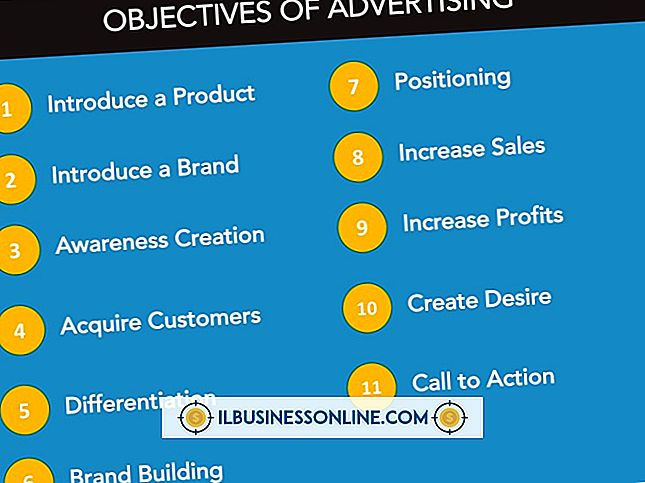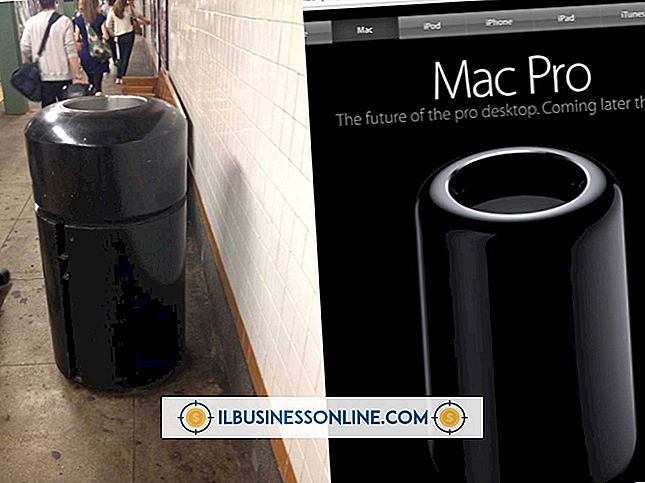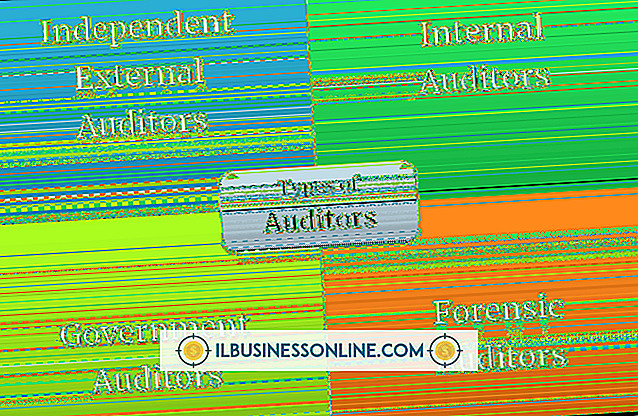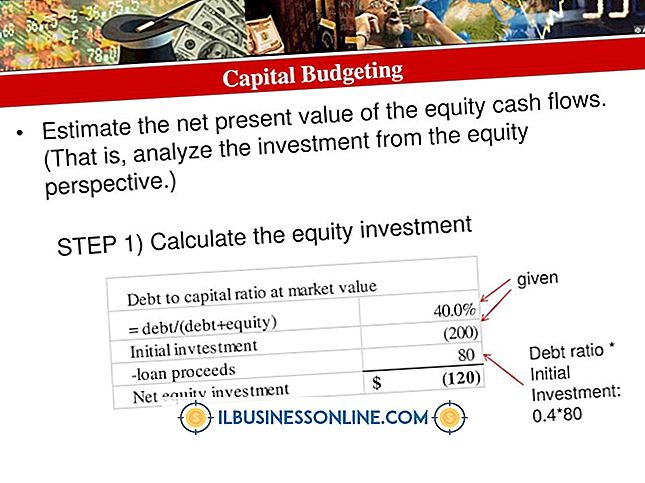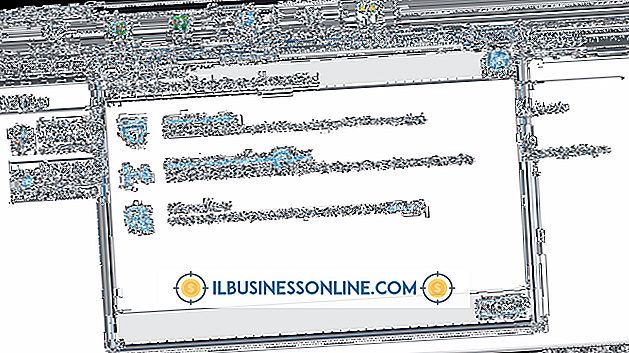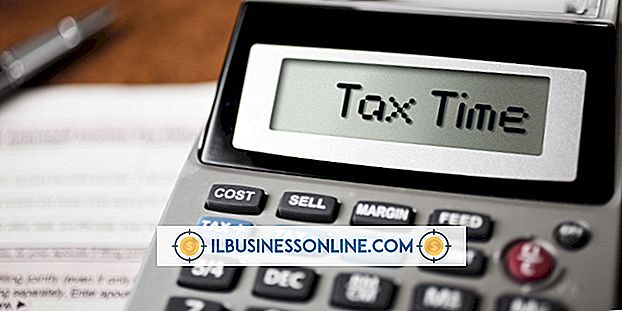Jag kan inte se kalenderavtalen i Outlook

Hantera dina kalendrar i Microsoft Outlook för att visa alla dina händelser från flera källor, inklusive Internet kalendrar. Om du inte kan se dina möten från en annan tjänst kanske du måste lägga till kalendern i Outlook som en Internet kalender. Du kan öppna en annan persons delade kalender om du har båda Microsoft Exchange Server-kontona. Kalendrar kan också döljas eller visas med kryssrutorna i kalendermapprutan. Möten och möten kan också döljas automatiskt om de inte passar in i kalenderns nuvarande vy.
Internet kalendrar
Medan Exchange-kalendrar automatiskt läggs till i Outlook vid anslutning måste många tredjepartskalendrar läggas till manuellt. Klicka på "Arkiv", rullgardinsmenyn "Kontoinställningar" och "Kontoinställningar". Klicka på fliken "Internetkalendrar" för att se dina prenumererade Internetkalendar. För att lägga till en ny kalender, klicka på knappen "Ny ...". Klistra in kalenderns webbadress i fältet i dialogrutan och klicka sedan på knappen "Lägg till". Klicka på "Ja" knappen för att lägga till din Internet kalender till Outlook.
Delade kalendrar
Om du försöker läsa en annan persons möten har du kanske inte fått rätt behörighet. Tillstånd kan endast ges till andra Exchange-användare i Outlook. För att öppna en annan persons kalender, klicka på "Öppna kalender" och klicka sedan på "Öppna delad kalender ..." Ange namnet på personen som beviljat dig tillåtelse, eller klicka på "Namn ..." och välj sedan en kontaktens namn från listan . Klicka på kalendermappen som du vill komma åt från användarens mapplista. Klicka till exempel på "Kalender" och klicka sedan på "OK".
Anpassa dina visade kalendrar
Flera kalendrar kan visas samtidigt i Outlook. För att visa dina dolda kalendrar klickar du på "Kalender" i navigeringsfönstret och markerar sedan rutorna bredvid de kalendrar du vill visa under mappen Mina kalendrar i mapprutan. Alternativt högerklickar du på kalendern i mapppanelen och klickar sedan på "Visa den här kalendern". Som standard visas kontrollerade kalendrar sida vid sida. För att stapla dina kalendrar ovanpå varandra klickar du på knappen "Visa i överlagringsläge", som liknar en vänsterpil eller högerklickar på en kalender i mapprutan och klickar sedan på "Överlagring".
överväganden
Tidningar eller möten som har markerats "Privat" kan inte ses av andra användare. När ett datum har för många händelser att visas i den aktuella vyn, till exempel när du tittar på kalendern i månadsvisning är extra händelser dolda. Du kan visa alla händelser för dagen genom att klicka på den lilla rullgardinsmenyn längst ner i dagens ruta.
varning
Informationen i den här artikeln gäller Microsoft Outlook 2013. Steg kan variera något eller betydligt med andra versioner eller produkter.